一.首先我们要确保远端的PC跟你使用的PC是同属一个局域网,(这个如果不懂得可以百度一下)然后然后我们在对端PC上输入“cmd”-“回车”然后输入“ipconfig”回车查询对端PC的IP地址是多少并记下来如下图:
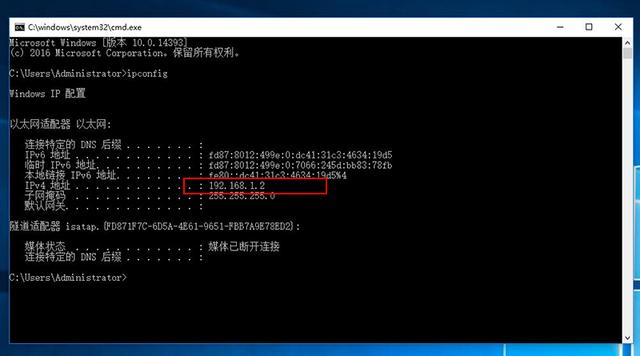
查询对端PC的IP地址
二.确认好对端PC的IP地址后,接着我们就是要开通对端PC远程权限啦。
- 首先我们右击桌面上的“此台电脑”-选择“属性”
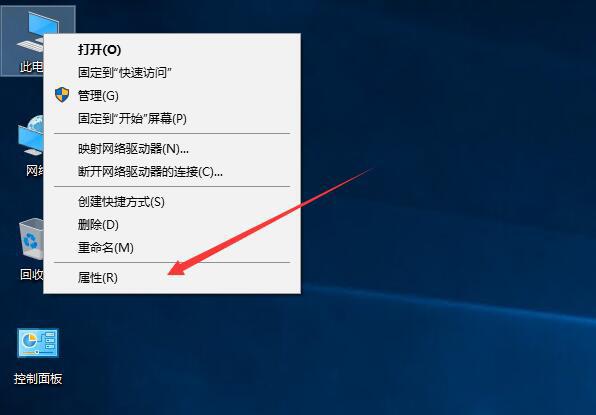
电脑属性
2.弹出的对话框中我们选择“远程设置”并且勾选上“允许远程连接到此台计算机”。

配置远程权限
三.接着就是关闭对端电脑的防火墙啦。
- 首先我们双击桌面上的“控制面板”-选择-“windows防火墙”
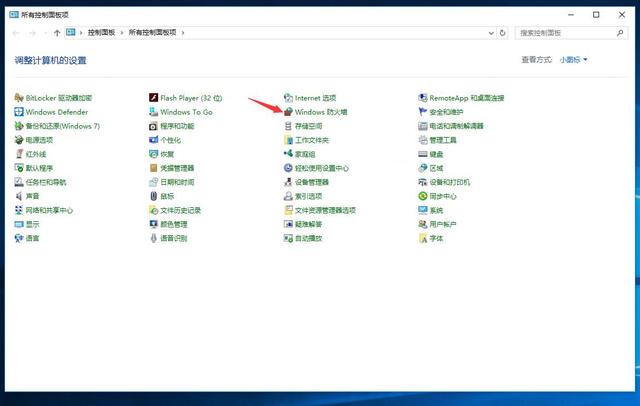
配置防火墙
- 选择“启用或者关闭windows防火墙”弹出的对话框中全部选择关闭如下图:
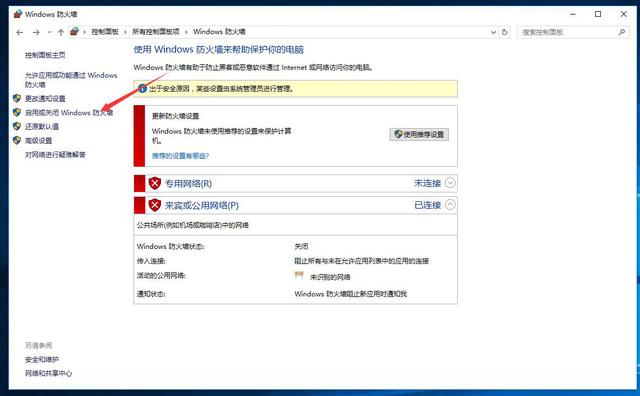
进入防火墙开关界面
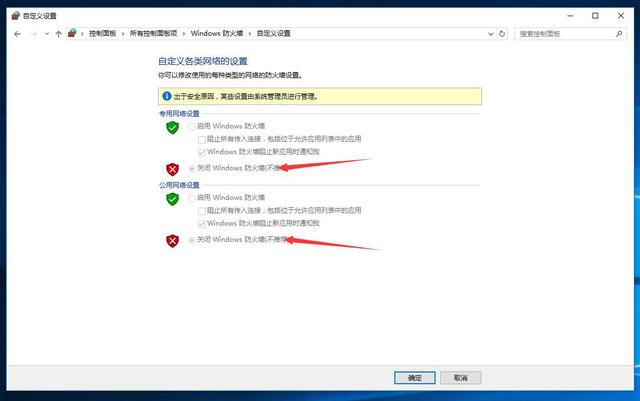
关闭防火墙
四.最后就是给对端PC配置一个登录密码,等下远程需要使用。
- 同样我们打开“控制面板”-“用户账户”-“在电脑中更改我的账户信息”
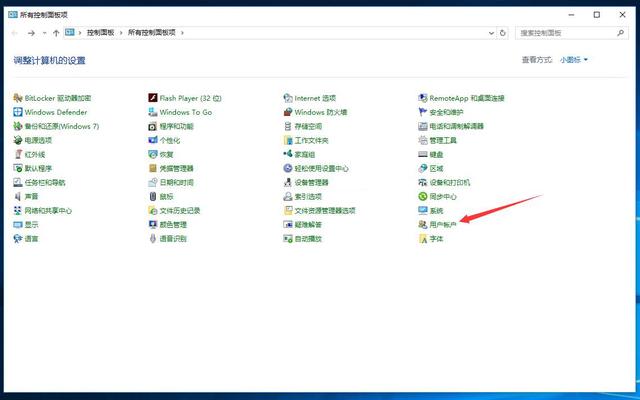
进入用户设置
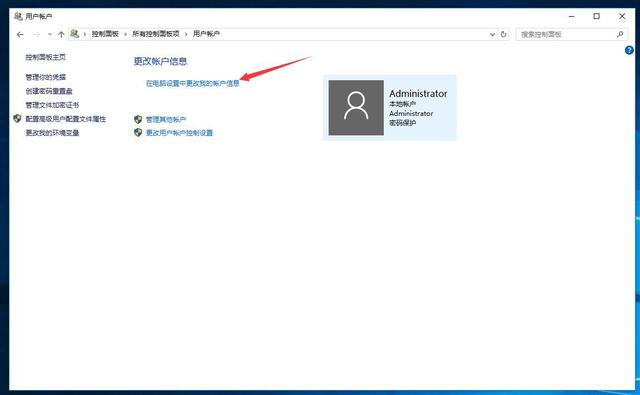
更改用户信息
- 然后选择“登录选项”-“添加密码”
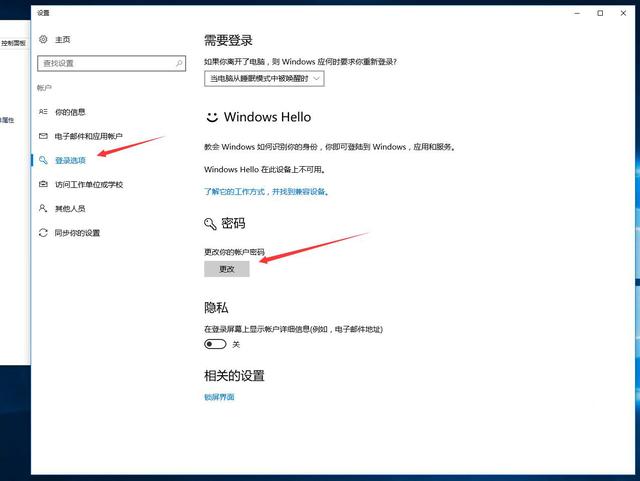
添加PC密码
到这里对端PC配置完成,接着我们回到自己的PC上去。
- 首先我们按快捷键“开始+R”-输入“mstsc”回车
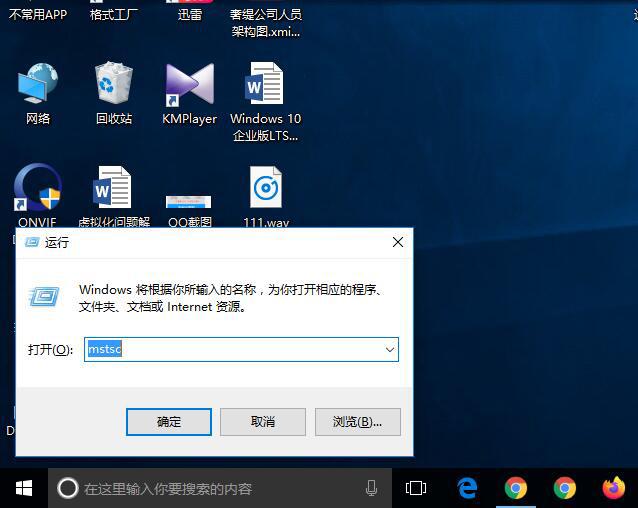
打开远程工具
- 弹出的窗口计算机栏输入对端PC的IP(192.168.1.2)用户名输入:administrator 接着密码就是你刚刚创建的密码,输入完成之后按回车键
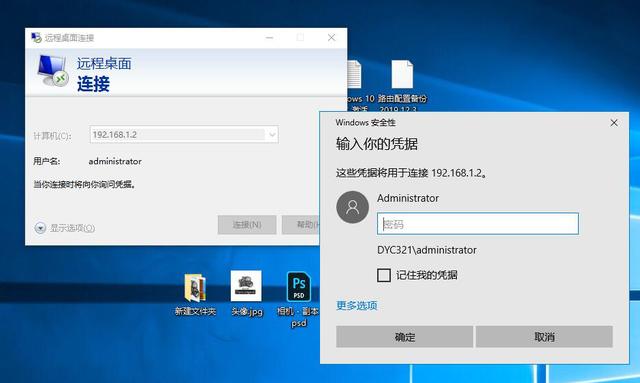
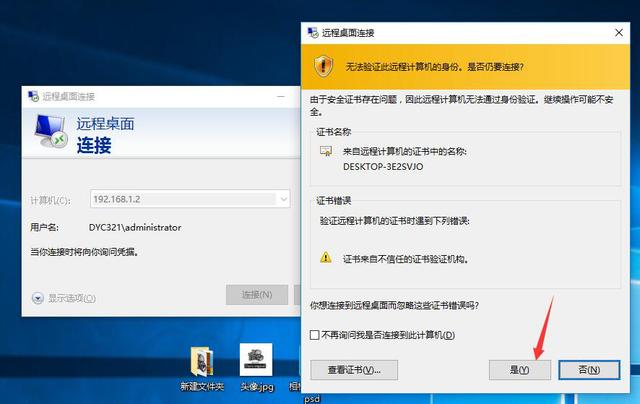

对端PC桌面截图
到这里已经顺利远程到对端PC桌面了。这个工具非常好用,文件拷贝什么的直接拖拉进去就行,不需要借助什么软件来传输,管理非常方便。




















 1773
1773

 被折叠的 条评论
为什么被折叠?
被折叠的 条评论
为什么被折叠?








